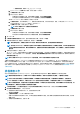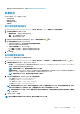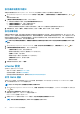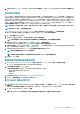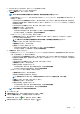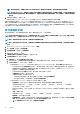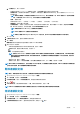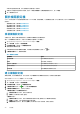Users Guide
• 沒有無效字元,例如 " / \ [ ] : ; | = , + * ? < > @
b. 在 Active Directory 密碼中輸入密碼。密碼上限為 127 個字元。
c. 在確認密碼再次輸入密碼。
d. 執行下列其中一個動作:
• 若要在所有未來連線時下載、儲存並驗證主機憑證,請選取啟用憑證檢查。
• 若不在所有未來連線時儲存及進行 iDRAC 憑證檢驗,請清除啟用憑證檢查。
• 若不用 Active Directory 設定主機認證,請執行下列作業:
a. 在使用者名稱中,使用者名稱為 root,這是預設的使用者名稱,您無法加以變更。然而,如果已設定 Active Directory,
您可以選擇任何 Active Directory 使用者,而不只是 root。
b. 在密碼中輸入密碼。密碼上限為 127 個字元。
註: OMSA 認證與 ESXi 主機所使用的認證相同。
c. 在確認密碼再次輸入密碼。
d. 執行下列其中一個動作:
• 若要在所有未來連線時下載、儲存並驗證主機憑證,請選取啟用憑證檢查。
• 若不在所有未來連線時儲存及進行主機憑證檢驗,請清除啟用憑證檢查。
5. 按一下下一步。
6. 在連線設定檔相關主機對話方塊中,選取連線設定檔的主機,然後按一下確定。
7. 若要測試連線設定檔,請選取一或多個主機,然後按一下測試連線。
註: 這是選擇性步驟,可檢查主機和 iDRAC 認證。雖然這並非必要步驟,但仍建議您測試連線設定檔。
註: 所有執行 ESXi 6.5 及 / 或更新版本且停用 WBEM 服務的主機測試連線皆失敗。對這類主機而言,WBEM 服務會在您執
行這些主機的清查時自動啟用。雖然測試連線失敗,但建議您完成連線設定檔精靈動作、執行主機清查,然後再次測試連線
設定檔。
8. 若要完成設定檔建立,請按下一步。
按一下「下一步」後,系統即會儲存您在此精靈中提供的所有詳細資訊,而您將無法從精靈修改此詳細資料。從組態精靈完成組態
設定之後,您可以針對這項 vCenter 詳細資料,從管理 > 設定檔連線設定檔頁面修改或建立更多連線設定檔。請參閱本指南中的
修改連線設定檔主題。。
註: 若為不具備 iDRAC Express 或 Enterprise 卡的伺服器,iDRAC 測試連線結果不適用於此系統。
主機新增至連線設定檔之後,OMIVV 的 IP 位址會自動設定為主機 iDRAC 的 SNMP 陷阱目的地,而 OMIVV 會自動啟用 ESXi 6.5 主
機的 Web 架構企業管理 (WBEM) 服務。OMIVV 會利用 WBEM 服務,將 ESXi 主機和 iDRAC 關係妥善同步。如果對特定主機設定
SNMP 陷阱目的地失敗,及/或為特定主機啟用 WBEM 服務失敗,則那些主機列為不相容。若要檢視需要重新設定 SNMP 陷阱目的
地及/或啟用 WBEM 服務的不相容主機,請參閱 OpenManage Integration for VMware vCenter
使用者指南
中的報告與修復 vSphere
主機的相容性.
排程清查工作
您可以使用組態精靈或 OpenManage Integration,在 OpenManage Integration > 管理 > 設定標籤之下設定清查排程。
註: 建議您排程定期清查工作,以確保 OMIVV 持續顯示最新資訊。清查工作僅耗用最少的資源,不會降低主機效能。
註: 在執行所有主機的清查後,即會自動探索機箱。如果機箱已新增至機箱設定檔,即會自動執行機箱清查。在具備多個
vCenter 伺服器的 SSO 環境中,只要有任何 vCenter 的清查在排定的時間執行,就會自動執行每個 vCenter 的機箱清查。
註: 每次叫用組態精靈時,就會將本頁中的設定重設為預設值。如果您先前已設定清查排程,請務必複製本頁中先前的排程,再
完成精靈功能,這樣先前的排程就不會被預設設定覆寫。
1. 在初始組態精靈中,請從清查時程對話方塊選取啟用清查資料擷取 (如果尚未啟用)。預設已啟用啟用清查資料擷取。
2. 請在清查資料擷取排程底下,執行下列步驟:
a) 針對想要執行庫存的當週內任何一天,選取旁邊的核取方塊。
預設選取所有日期。
b) 在資料擷取時間中,以小時:分鐘格式輸入時間。
您輸入的時間是您的當地時間。因此,如果想在虛擬設備時區執行清查,請計算當地和虛擬設備時區之間的時間差,然後相
應輸入時間。
c) 若要套用變更並繼續進行,請按下一步。
VMware vCenter
的裝置組態 31